
本記事では「ミクチャの使い方がいまいち分からない」という人に向けて「ライブ配信までの準備と手順」を画像付きで分かりやすく解説します。
後半ではミクチャで収益を得る方法も紹介しますので、これからライブ配信で活躍したい人はぜひ参考にしてください。
ミクチャ|ライブ配信までの手順

ミクチャでライブ配信するまでの手順は下記の通りです。
- アプリをダウンロード
- アカウント作成
- プロフィールを編集
1.アプリをダウンロード
使っているアプリストアで「ミクチャ」と検索してダウンロードします。
2.アカウント作成
ミクチャのアプリをダウンロードして開くと以下の画面が表示されます。

以下のいずれかを使ってログインすることも可能です。
- LINE
「SNSアカウントを所持していない」もしくは「SNSアカウントでログインしたくない」という場合は、画面下部にある「SNSでログインしないでユーザー情報を登録する」をクリックしましょう。
ユーザー情報で登録する場合は下記の画面に移動します。

必要事項を記入し、気になるライバーをチェック(スキップも可)したらアカウントの作成は完了です。
3.プロフィールを編集
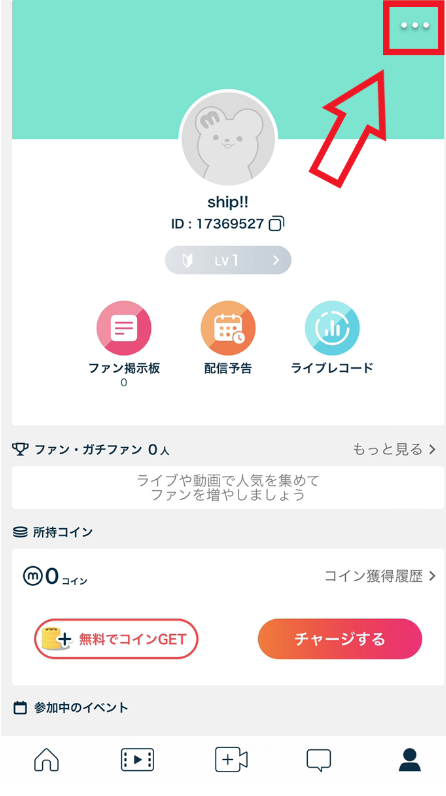
画像の赤枠部分をクリックしてプロフィールを編集します。
入力する項目はいくつかありますが、最低でも下記3点は記入しておきましょう。
- 自己紹介
- プロフ画像
- TwitterのURL
配信ライブ用のTwitterアカウントを持っていない人は、この機会に作成しておくとよいです。Twitterとの連携はファンを獲得するうえで重要なポイントとなります。
ミクチャ|ライブ配信機能の使い方
ライブ配信に使う機能とチェックする順番は下記の通りです。
- 「ライブする」をクリック
- 配信タイトル
- スコアの確認
- BGMを選択
- 音量調節
- 加工機能
- 配信をはじめる
難しい手順は一切ありません。順番に見ていきましょう。
1.「ライブする」をクリック
画面中央の下にあるビデオマークをタップすると下記の画面が出てきます。

基本的に動画を投稿したり、ライブ配信をしたりする際はこの4つから選択します。
今回はライブ配信の手順を解説するため「ライブする」をクリックします。なお、「ライブする」をクリックしてもすぐにライブ配信は始まりません。
以下では、ライブ配信をスタートする前に確認しておきたい項目を紹介します。
2.配信タイトル
配信タイトルは25文字まで入力が可能です。
タイトルを見て視聴するかどうかを決めるリスナーもいるため、適当に入力しないようにしましょう。
たとえば、以下のような基本的なフレーズに少し付け足すようなイメージです。
- 投票お願いします!
- 目指せ3位!
- 初見さん大歓迎
- ○○を歌ってます!
3.スコアの確認
各スコアを確認しておきましょう。

- 【配信レベル】
レベルアップで様々なボーナスを獲得
- 【配信時間】
配信している時間が表示
- 【ライブスコア】
ライブの盛り上がり度が表示
- 【コメント数】
ライブ中に集まったコメント数が表示
- 【ファンの数】
ファン数が表示
- 【ガチファンの数】
特に応援と活躍をしているファンの数が表示
ライブスコアは「コメント数」「視聴者数」などから算出された数値であるため、定期的にチェックしておくとよいです。
4.BGMを選択
画面下部の「BGMをかけよう」をクリックすると下記のような画面になり、さまざまなアーティストを選べます。

お気に入りのアーティストがいる人は画面上部の「アーティスト」から検索してみるとよいです。アーティスト数は非常に多いので、高確率でヒットします。
「何をBGMにすればいいのか分からない」という人は「ライバーおすすめ50曲」から選択するのが無難です。ライバーが盛り上がりやすいと判断した曲なため安心して利用できます。
5.音量調節

マイクの音量とBGMの音量は画面下部のスピーカーマークをクリックすることで調整が可能です。
BGMが大きすぎたり、マイクの音量が小さすぎたりするとリスナーの離脱につながるため、随時チェックしましょう。不安な場合は、その都度リスナーに聞いてみるとよいです。
6.加工機能

画面下部のキラキラマークをクリックすることで、加工したい部分を選択することが可能です。

スッピンの状態でも加工を付けることでメイクアップできるため、寝る前などに活用しましょう。もちろん、基本的にはメイクした状態でも使うため、自分が一番盛れるフィルターや加工部分を見つけておくとよいです。
男性もカラコンを付けたり、フィルターを変えたりすることで雰囲気が変わりますので、色々と試してみましょう。
7.配信をはじめる
準備が整ったらライブをスタートさせましょう。

Twitterと連携しておくと上記の画面でシェアすることが可能です。Twitterとの連携は、閲覧者を増やすことにもつながるため、積極的に活用しましょう。
シェアしたくない場合は、左側にスワイプすることでOFFになります。
ミクチャ|録画ムービーの使い方

画面下部の中央にあるビデオマークをクリックし、「ムービーを撮影する」をクリックすると下記のページが表示されます。

- カメラ
BGMやエフェクトに合わせてムービーを撮影
- コラボ
お気に入りのムービーと並んで撮影
- インポート
複数のムービーをつなげて一つのムービーを作成
- フォトスライド
写真をつなげて一つのムービーを作成
本機能では、撮影した動画をスマホに保存することが可能です。
保存後は「全体公開」「ファン限定」の2つから公開範囲を選択できます。イベントが開催されている場合は作成したムービーを投稿することも可能です。
定期的にムービーを投稿していきたい場合は、下書き保存にムービーを撮りためておいてもよいでしょう。
ミクチャで収入を得る方法
ミクチャには、リスナーからもらったアイテムを換金できる機能が搭載されていないため、基本的には収益を得ることができません。
ただ、ミクチャ公認の公式ライバーになることで収益を得ることは可能です。
公式ライバーになることで、リスナーからもらったアイテムを収益化したり、時給をもらったりできます。
公式ライバーになる方法は主に下記の2つです。
- ミクチャにスカウトしてもらう
- ライバー事務所に所属する
ミクチャからスカウトを待つことが一般的だとされていますが、現在のミクチャには人気ライバーが数多く在籍しているため、「ただ待つだけ」というのはあまり得策ではありません。
おすすめは、ライバー事務所に所属してライバーのノウハウや稼ぎ方を学び、事務所にミクチャとの間を取り持ってもらうことです。
「とにかく早く収益化したい!」という人は公式ライバー事務所SHIP!!にご相談ください。
公式ライバー事務所SHIP!!には、初配信から2カ月で「4万円を稼げるようになった」という人が6割を超えています。この機会を見逃さず、まずはその一歩を踏み出すことからはじめてみてください!
まとめ
本記事では「ミクチャでライブ配信する方法」「ムービーの作り方」などを解説しました。
ミクチャを利用することで、誰でも簡単にライブ配信することが可能です。
しかし、すぐに稼げたり、あっという間に人気になれたりするわけではありません。人気を得て収益化するためには、相応の準備と手順が必要なためです。
「何から始めればいいのか分からない…」という人は、ぜひお気軽に公式ライバー事務所SHIP!!へとご相談ください。
以下のLINEからでも質問を受け付けています!
「今注目のライバー事務所No.1*」の公式ライバー事務所SHIP!!は、初心者・経験者問わずライバーを募集中!
人気ライバーになりたい・副業で稼ぎたい人は、ぜひ無料相談をご利用ください!
※ 調査期間:2022年3月10日~2022年3月15日/調査元:JAPAN TRUST RESEARCH
対象:男性10代~60代|女性20代~60代(n=110)/インターネットでのアンケート調査



「今注目のライバー事務所No.1*」の公式ライバー事務所SHIP!!は、初心者・経験者問わずライバーを募集中!
人気ライバーになりたい・副業で稼ぎたい人は、ぜひ無料相談をご利用ください!
※ 調査期間:2022年3月10日~2022年3月15日/調査元:JAPAN TRUST RESEARCH
対象:男性10代~60代|女性20代~60代(n=110)/インターネットでのアンケート調査